- Produits
- >
- Luminea_fr
- >
- Routeur Luminea
Sécurité
Avant d’installer votre routeur sans fil, prenez le temps de suivre les étapes suivantes:Tenga en cuenta las siguientes pautas antes de instalar el router inalámbrico ASUS:
- Le câble ethernet qui connecte l’appareil au réseau ne doit pas excéder les 100 mètres de longueur.
- Placez l’appareil sur une surface plane et le plus loin possible du sol.
- Maintenez l’appareil loin de toutes obstructions métalliques et évitez le contact direct avec la lumière du soleil.
- Maintenez l’appareil loin de tout moteur, lumières fluorescentes, micro-ondes, réfrigérateur, et tout autres équipements industriels afin d’éviter la perte du signal.
- Installer l’appareil au milieu d’une pièce pour avoir une bonne connexion générale de tous les éléments sans fil.
Spécifications techniques
- Réseau standard: IEEE 802.11b, IEEE 802.11g, IEEE 802.11n, IPv4, IPv6
- Vitesse de connexion: 802.11n: hasta 300 Mbps
- Antenne: Antenne externe x 2
- Transmission/réception
- Technologie MIMO
- 2.4 GHz 2 x 2
- Mémoire
- 8 MB Flash
- 32 MB RAM
- Fréquence: 2.4 GHz
- Codage: 64-bit WEP, 128-bit WEP, WPA2-PSK, WPA-PSK, WPA-Enterprise, WPA2-Enterprise, WPS compatible
- Gestion: UPnP, DLNA, IGMP v1/v2/v3, DNS Proxy, NTP Client, DDNS, Port Trigger, DMZ
- Type de connexion WAN: Type connexion à l´Internet: IP automatique, IP statique, PPPoE (compatible MPPE), PPTP, L2TP
- Portes: 1 x RJ45 pour 10/100 BaseT pour WAN, 4 x RJ45 pour 10/100 BaseT pour LAN
- Bouton: Bouton WPS, Bouton reset
- Caractéristiques
- Réseau pour les invités
- Serveur VPN
- Contrôle parental
- Support IPTV
- Indicateurs LED
- Power x 1
- Wi-Fi x 1
- WAN x 1
- LAN x 1
- Source d’alimentation
- Entrée AC: 110V~240V (50~60Hz)
- Sortie DC: 5 V con máx. 1 A
- SO compatibles
- Windows 8.1
- Windows 10
- Windows 7
- Windows 8
- Windows XP
- Mac OS X 10.4
- Mac OS X
- Mac OS X 10.1
- Mac OS X 10.5
- Mac OS X 10.4
- Mac OS X 10.6
- Mac OS X 10.7
- Mac OS X 10.8
- Dimensions: 146 x 111 x 28 mm (Sin adaptador)
- Poids: 168,9 g
- Mode d´opération configuré:
- Mode routeur sans fil
Déscription de l'équipement
Ce routeur active la WIFI qui elle-même se connecte automatiquement avec les éléments Luminea. Connecter la tablette Android à ce réseau WIFI afin de réaliser les activités à travers l’application Luminea.
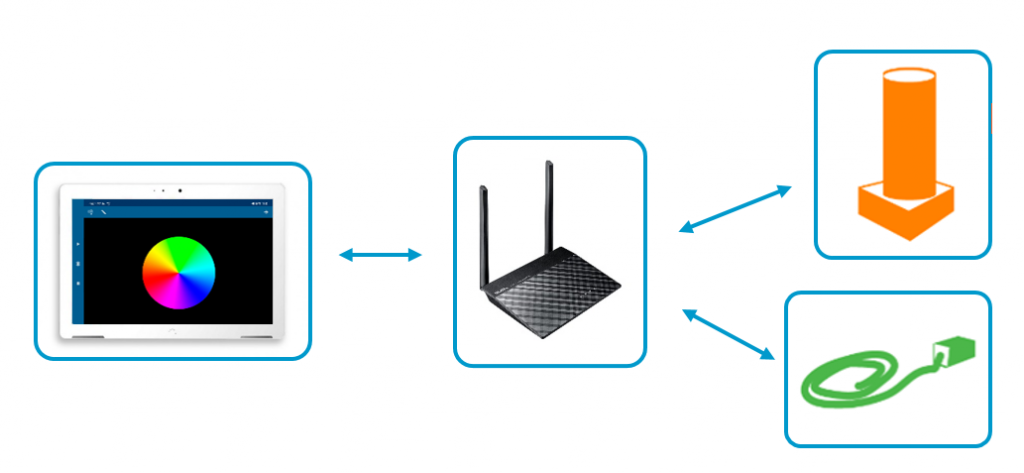
Composants:
Router sans fil
Adaptateur d´alimentation
CD guide d´instructions (mode d´emploi, configuration)
Câble RJ-45 (50 cm)
Guide d’initiation rapide du routeur

Mise en marche
Premières étapes:
- Orientez le routeur vers les éléments Luminea.
- Connectez le câble d’alimentation du routeur avec la prise de courant.
- Une fois connecté, le routeur effectue la mise en marche pour initier le WIFI (ce processus peut durer à peu près 1 min)
Indicateurs LED sur le router
Sur le routeur, vous verrez 4 LED qui indiquent l’état du dispositif.
- Routeur Connecté
- Réseau WI-FI du routeur activé
- Réseau Internet disponible
- Un élément est connecté aux portes d´entrées 1- 4
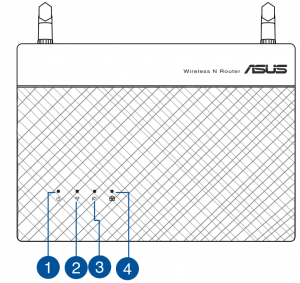
IMPORTANT: Une fois le routeur initié, les lumières LED 1, 2 devraient être constamment allumées. Si le routeur est connecté avec l’internet (optionnel), la lumière LED 3 s´allumera aussi.
Information de la WIFI:
Les données de la Wifi connectée au routeur sont les suivantes:
Nom SSID: Multisensory.
Mot de passe: TEmporal123456
Connexion des dispositifs Luminea avec le Routeur:
Les dispositifs Luminea se connectent automatiquement à la Wifi du Routeur une fois qu´ils sont connectés au courant.
Important: Pour que les dispositifs Luminea se connectent à la Wifi du Routeur, et avant de les connecter à la prise de courant, il est indispensable que le Routeur ait préalablement fini tout son processus d’initiation.
Si vous avez des éléments déjà connectés au courant avant d´avoir mis en marche le Routeur, débranchez et rebranchez les éléments pour qu´ils se connectent automatiquement.
Connexion tablette-routeur:
Pour connecter la tablette au routeur, configurer la connexion WiFi avec le nom et mot de passe indiqués dans ce mode d´emploi.
IMPORTANT:
Si le routeur ne se connecte pas avec l’internet, la tablette indiquera avec une notification que la WIFI ne dispose pas de connexion avec internet.
Si vous n’activez pas la connexion sans Internet, la tablette ne se connectera pas au routeur.
Conexión a internet:
Si vous disposez d’une connexion Internet à travers un réseau, connectez un câble du réseau entre le port du routeur indiqué comme WAN et le connecteur du réseau de votre installation.

Utilisation de application
L´application peut se télécharger gratuitement depuis Google Play.
Il existe deux types d´activités:
- Pixel: en touchant n’importe quel point de l’image, l’appareil prend la couleur sélectionnée.
- Séquences: Des chorégraphies sont créées, combinant sons, musique et séquence de couleurs.
Il est aussi possible de télécharger des images et créer des activités personnalisées sur le lien suivant: App Luminea
Resolution de certains problèmes
La tablette ne connecte pas au Routeur du Wifi:
1º : Vérifiez que le routeur est branché à la prise de courant et que le processus d’initiation est terminé.
2º Vérifier que les LEDS 1 et 2 du routeur sont constamment allumés. Au cas où le routeur ne s’initie pas correctement, contactez votre fournisseur.
3º Vérifier que la tablette est bien connectée au WIFI autorisé.
4º Vérifier que la tablette n´est pas connectée à un autre réseau WIFI autre que le routeur Luminea ( nom: Multisensory). Au cas où il serait connecté à une autre WIFI, déconnectez la tablette du WIFI. On vous recommande de choisir l’option « Oubliez WIFI´ pour éviter qu’il se connecte à nouveau.
5º Vérifier que sur la liste des WIFI, vous voyez apparaître selon le cas, la WIFI créée pour le Routeur ou bien le WIFI avec lequel le PC est connecté.
6º Vérifier la connexion en introduisant le mot de passe.
7º Au cas où le connecteur n´est pas connecté sur internet, faites une révision des notifications de la tablette pour établir la connexion à internet du routeur sans fil.
Les dispositifs de l’application Luminea n’apparaissent pas.
- Vérifiez que la tablette est connectée sur le WIFI du routeur. Dans le cas contraire, vérifiez les étapes indiquées dans cette section même du manuel.
- Vérifiez que vous avez activé la notification de la connexion sans internet au routeur sur la tablette.
- Si la tablette est correctement connectée au WIFI, accédez aux paramètres de l’appareil dans l’application Luminea pour vérifier que l’application trouve les appareils.
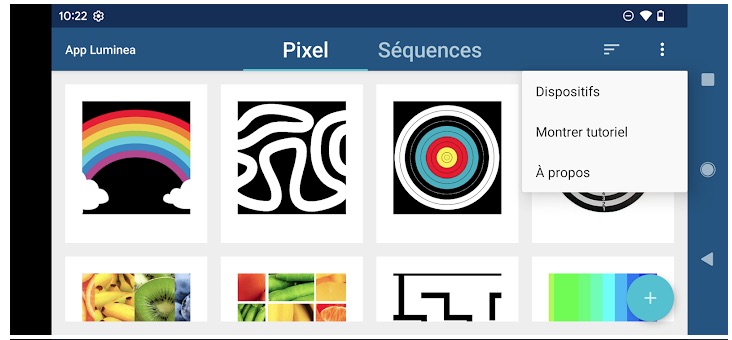
Il est important que le routeur soit connecté et que sa mise en marche soit terminée avant de connecter les appareils Luminea au courant électrique. Si vous n´êtes pas sûre de l´avoir fait de cette manière, déconnectez les appareils Luminea de la prise de courant et branchez-les à nouveau. Après le processus de démarrage, les appareils Luminea se connecteront automatiquement au routeur.
Appuyez sur le bouton « Actualiser » pour effectuer une nouvelle recherche d’appareils.
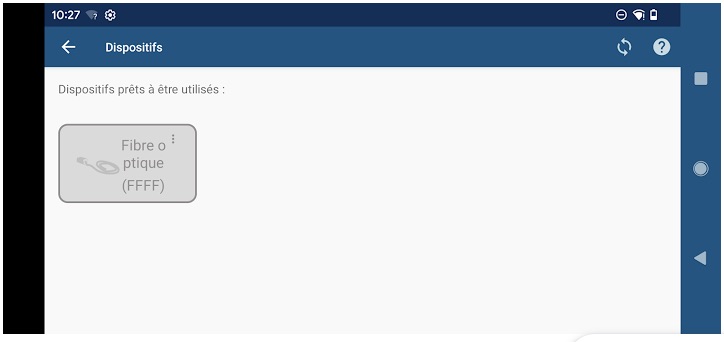
Il n´y a pas de connexion à la tablette.
- Vérifiez que le routeur est bien connecté au réseau internet.
- Vérifiez que le câble du réseau est bien connecté au port WAN du Routeur.
- Connectez un portatif à la connexion du réseau sur le port WAN du routeur.
- Vérifiez auprès de votre service informatique que la connexion d’autres appareils est bien activée sur votre connexion réseau
Maintenance
- Avant de nettoyer l’appareil, éteignez-le et débranchez tous les câbles du système d’alimentation.
- N’utilisez pas de liquide de nettoyage ou de vaporisateur directement sur l’appareil.
Recyclage
- Pour éviter les dommages à l’environnement ou à la santé humaine qui serait dû à une élimination incontrôlée des déchets, veuillez séparer ces produits des autres types de déchets et recyclez-le correctement. De cette manière, on encourage la réutilisation durable des matériaux.
- Les utilisateurs privés peuvent contacter l’établissement où ils ont acheté le produit ou les autorités locales adéquates, pour savoir comment et où apporter les produits pour un recyclage sûr et écologique.
Garantie
Pendant la période de la garantie légale, nous nous engageons à régler gratuitement les problèmes des produits liés aux défauts de matériaux ou de fabrication, en les réparant ou en les remplaçant.
Toute altération ou modification non autorisée du produit annulera cette garantie.
Déclaration de conformité
Ce produit est conforme aux exigences indiquées par la directive européenne. Vous pouvez consulter la déclaration de conformité sur le lien suivant:
SAV
Si vous constatez n’importe quel défaut, dommage ou une pièce manquante, veuillez contacter notre service client technique pour vous assister.
Toute défaillance ou cassure qui se produit durant le transport doit être signalée dans les trois jours qui suivent la réception.
Si, malgré une manipulation correcte, le produit ne fonctionne pas correctement, contactez-nous à l’adresse suivante :
Qinera
c/ Pacífic 51
08027 Barcelona, España
Téléphone: +34 93 285 04 37
Fax: +34 93 553 56 34
e-Mail: info@qinera.com
web: http://www.qinera.com


